如何在不使用 iTunes 的情況下將音樂添加到 iPod [ 3 年 2025 種最佳方法]
如今,人們擁有智慧型設備,如智慧型手機、平板電腦、電腦、智慧手錶和其他讓他們的生活更加舒適的設備。這些小工具提供了靈活性並且可以輕鬆訪問許多東西。儘管蘋果iPod設備如今已不像鼎盛時期那麼受歡迎,但由於其高品質的音樂播放和便利的便攜性,仍然是許多用戶享受音樂的選擇。
在您的便攜式 iPod 上聽音樂之前,您需要做的第一件事就是將您最喜歡的歌曲放入您的 iOS 裝置上。但是,如何 無需 iTunes 將音樂加入 iPod?在這裡,我們將向您展示三種不使用 iTunes 將音樂新增至 iPod 的常見方法。請繼續閱讀以了解詳細步驟。
文章內容 第 1 部分:為什麼需要在不使用 iTunes 的情況下在 iPod 上傳輸音樂第 2 部分. 如何在沒有 iTunes 的情況下將音樂加入 iPod(3 種方法)部分3。 概要
第 1 部分:為什麼需要在不使用 iTunes 的情況下在 iPod 上傳輸音樂
正如您可能知道的,您可以 將音樂同步到您的 iPhone、iPad 和 iPod 使用 iTunes,這是將歌曲或其他檔案新增至裝置的預設方式。然而,許多人可能希望在沒有 iTunes 的情況下將音樂傳輸到 iPod,因為 iTunes 對用戶施加了一些限制。有人想要在不使用 iTunes 的情況下將音樂加入 iPod 的原因有很多:
1. 靈活性和選擇: iTunes 可能對其支援的音訊檔案類型有限制。無需 iTunes 即可傳輸音樂,使用者可以更靈活地選擇自己喜歡的檔案格式。
2. 避免同步問題: iTunes 通常會與整個資料庫同步內容,這可能會導致資料意外遺失或覆蓋 iPod 上的現有內容。在不使用 iTunes 的情況下傳輸音樂可以更好地控制添加到裝置的內容。
3. 多個庫: iTunes 旨在與單一庫同步。如果您的音樂跨多台電腦或外接硬碟驅動器,則無需 iTunes 將音樂新增至 iPod 即可將不同來源的音樂整合到 iPod 上。
4. 避免 iTunes 限制: iTunes 具有數位版權管理 (DRM)對某些音樂檔案的限制,限制了您可以播放它們的裝置。不使用 iTunes 傳輸音樂可以讓您更自由地在各種裝置上使用音樂。
5.更輕鬆的文件管理: 對於喜歡手動管理音樂檔案的使用者來說,無需 iTunes 將音樂新增至 iPod 即可實現更簡單的檔案管理流程。您可以直接拖放文件,而無需依賴 iTunes 的組織。
6. iTunes 的複雜性: 有些用戶發現 iTunes 很複雜,可能更喜歡更簡單的音樂傳輸方法。對於那些不熟悉 iTunes 的人來說,使用替代方法可能會更直接、更輕鬆。
第 2 部分. 如何在沒有 iTunes 的情況下將音樂加入 iPod(3 種方法)
我們知道 iTunes 是一款 Apple 軟件,用戶可以從中購買應用程序或音樂。 為了回答如何在沒有 iTunes 的情況下將音樂添加到 iPod,我策劃了三種方法,您可以按照這些方法在沒有 iTunes 的情況下訪問 iPod 設備上的音樂。 提示:最後一種方法是您在沒有 iTunes 的情況下將音樂添加到 iPod 的最終選擇。
方法 1. 透過拖放將音樂傳輸到 iPod,無需 iTunes
- 將您的 iPod USB 電纜連接到您的 iPod 和計算機,然後等待這兩個設備註冊和安裝。
- 在您的計算機上,轉到 開始 > 設置 > 控制面板,找到並打開““文件夾選項”“
- 關於““文件夾選項”,”尋找選項“啟用隱藏檔案和資料夾」。選擇該選項,然後按一下“申請“
- 在桌面上,前往“我的電腦」。雙擊該資料夾並尋找磁碟機“iPod的,”並打開資料夾。
- 打開 iPod 資料夾後,找另一個名為“音樂” 並打開它。
- 接下來,在 Windows 上打開一個新文件夾。 您可以選擇一個現有文件夾或創建一個新文件夾來保存您的 iPod 音樂。
- 現在,選擇您想要從電腦傳輸到 iPod 的所有歌曲。您可以按住“CTRL” 鍵,點選您想要的每首歌曲。
- 完成後,您可以將歌曲拖到主 iPod 音樂文件夾中,您應該能夠在 iPod 上看到您想要的所有歌曲。
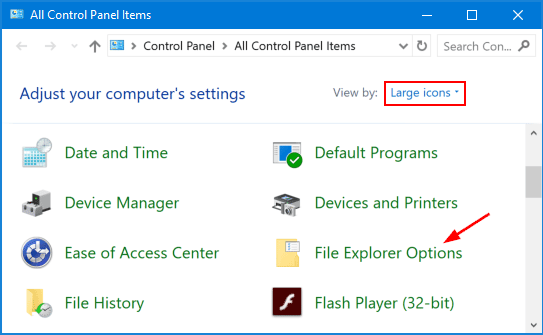
方法 2. 透過雲端服務在沒有 iTunes 的情況下將音樂放在 iPod 上
- 免費下載 Dropbox的 在您的電腦和 iPod 裝置上。
- 啟動 Dropbox 並登入您的帳戶。
- 接下來,進入 Dropbox 介面,找到並點擊“將音樂從電腦上傳到 Dropbox”上傳文件,”並選擇所有要傳輸和上傳的歌曲。您還可以訪問 Dropbox 網站並在那裡上傳您的音樂。
- 在您的 iPod 上,啟動 Dropbox 以查看您電腦上的所有歌曲。 您可以從 Dropbox 雲訪問您的音樂或將您的音樂下載到您的 iPod。 然而,你想要它。
方法 3. 透過第三方軟體在不使用 iTunes 的情況下將音樂加入 iPod
如何在沒有 iTunes 的情況下免費將音樂加入 iPod?在不使用 iTunes 的情況下將音樂添加到 iPod 的最佳選擇是將歌曲轉換為其他格式。當您轉換音樂檔案時 TunesFun Apple Music 音樂轉檔器,您所要做的就是將 iPod USB 線插入電腦並同步音樂。檢查以下功能以了解您應該選擇的原因 TunesFun Apple Music Converter 無需 iTunes 即可將音樂傳輸到 iPod:
主要特點 TunesFun Apple Music 音樂轉檔器
- 無需支付任何費用 將Apple Music轉換為MP3
- 將您的有聲讀物和 iTunes M4P 文件轉換為其他格式,如 MP3、FLAC、WAV 和 ACC
- 在 Mac PC 或 Windows 操作系統上轉換 Apple Music 曲目
- 離線串流您的 Apple Music
- 保留任何 Apple Music 文件的原始質量
- Apple Music、有聲讀物和 iTunes M4P 音樂的無損轉換質量
- 可以從 Apple Music 下載超過 50 萬首歌曲
- 同時在不同設備上收聽 Apple Music 歌曲
- 在您的 iPod 設備、iPhone 設備、智能 Apple Watch、Zune、Android 平板電腦、Xbox One、PSP 等設備上播放 Apple Music 曲目。
- 質量轉換速度提高 16 倍
- 一次轉換多首 Apple Music 歌曲
- 先進的 ID3 標籤識別系統
- 保留 ID3 標籤和元數據
- 修改 ID3 標籤信息和元數據
如何使用 TunesFun Apple Music Converter 在沒有 iTunes 的情況下將音樂添加到 iPod:
步驟二
- 安裝 TunesFun Apple Music Converter 在您的小工具上通過這個 鏈接.
步驟二
- 從 Apple Music 應用程序中選擇要自由轉換的曲目。

步驟二
- 選擇所需的輸出格式和輸出文件夾以保存所有轉換後的 Apple Music 歌曲。

步驟二
- 選擇並單擊“轉換”按鈕以開始將 Apple Music 歌曲轉換為 MP3 格式。

部分3。 概要
當您想在沒有 iTunes 的情況下將音樂添加到 iPod 時,不會有太多麻煩。 上述方法很容易遵循。 但是,可以保證您無需註冊或帳戶登錄的最佳方式是 TunesFun 蘋果音樂轉換器。
它易於使用,提供許多功能,可以幫助您進行除使用 iPod 之外的其他音樂傳輸,而且它是免費的。 嘗試轉換您的音樂,體驗最佳的音樂聆聽體驗,無限制且按月訂閱。
發表評論